Windows11/10のWindowsオンスクリーンキーボードオプションと設定
Windowsオペレーティングシステムには、 実行可能ファイルがosk.exeである(osk.exe)オンスクリーンキーボード(On-Screen Keyboard)が含まれています。これは、Wind0ws 10/8のアクセスのし(Access)やすさ(Ease)機能の一部であり、物理キーボードの代わりにマウスを使用して操作できます。以前の投稿の1つで、キーボードまたはマウスを使用せずにWindowsコンピューターを使用する方法を見てきました。今日は、Windows 11/10キーボード(Keyboard)、その設定とオプション、およびテンキーを有効にする方法についてもう少し(Numeric)詳しく見ていきます。
Windowsオンスクリーンキーボード
オンスクリーンキーボードを起動するには、コントロールパネル(Control Panel)で次の設定に移動します。
Control Panel > All Control Panel Items > Ease of Access Center

ここで、[画面キーボードの開始(Start On-Screen Keyboard)]をクリックします。
画面キーボードを起動するには、Windowsの[検索の開始](Windows Start Search)に移動し、osk.exeと入力して、Enterキーを押すこともできます。
Windows 11では(Windows 11)、画面キーボード(Keyboard)の設定が次のように表示されます。
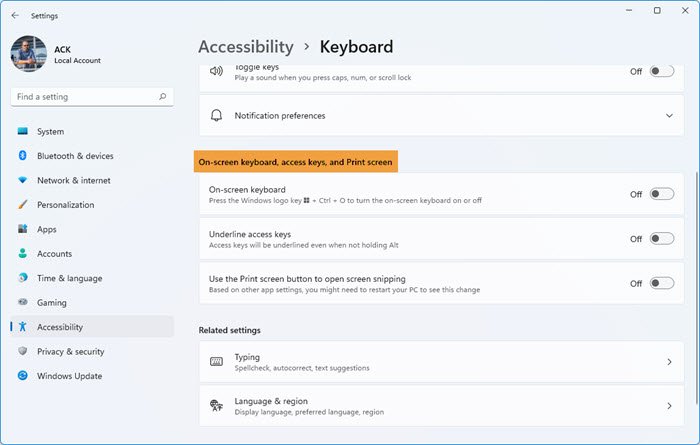
- Windows11の設定を開く
- アクセシビリティ設定を開く
- キーボードを選択
- ここに、オンスクリーンキーボード(Keyboard)を有効または無効にする設定が表示されます。
Windows 10では、[設定]>[アクセスのしSettings > Ease [キーボード]>[オンスクリーンキーボードをオンにする]にも設定が表示されます。

Windows 8.1では、 Charms > PC Settings > Easeパネル(Access)からもアクセスできます。スライダーを動かして、オンスクリーンキーボード(On-Screen Keyboard)をオンにします。
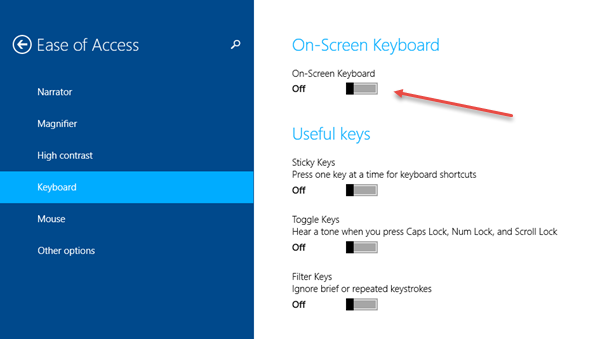
繰り返しになりますが、サインイン画面で[(Sign In screen)アクセス(Access)のしやすさ(Ease)]ボタンをクリックすると、アクセスすることもできます。
オンスクリーンキーボードをオンにすると、次のレイアウトが表示されます。
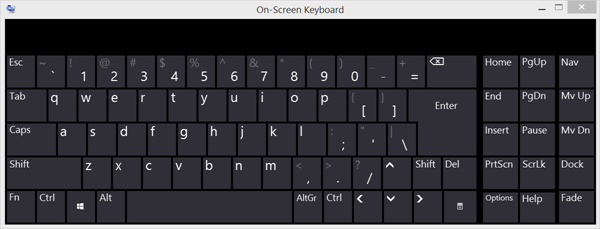
マウスカーソルを使用してボタンをクリックし、キーを操作できます。オンスクリーンキーボード(Keyboard)を使用するためにタッチデバイスは必要ないことに注意してください。Windowsは、タッチデバイスでタッチキーボードを提供しています。
ここで、フェード(Fade)は、オンスクリーンキーボードをバックグラウンドでフェードインする必要がある場合に役立つボタンの1つです。
オプション(Options)キーをクリックすると、オプション(Options)ボックスが開きます。ここでは、オンスクリーンキーボードの動作を構成するのに役立つさまざまなオプションを確認できます。
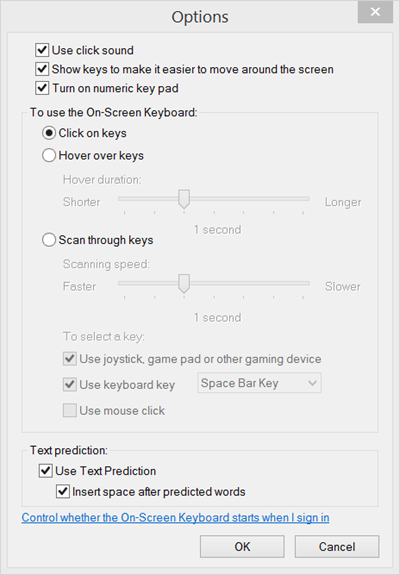
ここでは、次のようなオプションが表示されます。
- クリック音を使用する
- (Show)画面内を移動しやすくするためのキーを表示します
- テンキーをオンにします
- キーをクリック/キーにカーソルを合わせる
- キーをスキャンする
- テキスト予測を使用します。
テンキー(Numeric)を有効にする場合は、 [テンキー(Turn on Numeric keypad)をオンにする]チェックボックスをオンにします。

ログイン時にWindows(Windows)オンスクリーンキーボードを起動する場合は、 [コントロールパネル]> [Access Center > Useの使いControl Panel > Easeマウスまたはキーボードなしでコンピューターを使用する]を開き、[オンスクリーンキーボードを使用する(Use On-screen keyboard)]チェックボックスをオンにします。これを行うと、サインインするたびにオンスクリーンキーボードが自動的に起動します(on-screen keyboard will start automatically every time you sign in)。
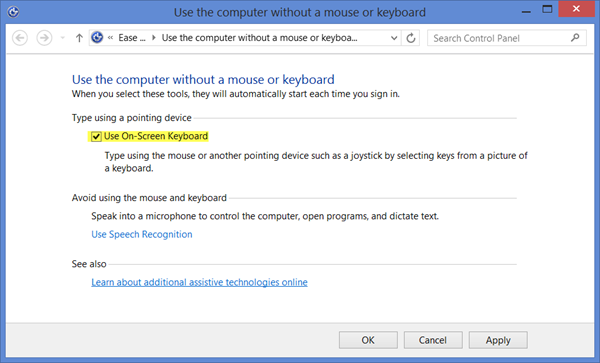
一方、Windowsのオンスクリーンキーボードが不要なときに自動的にポップアップする場合は、このチェックボックスをオフにします。
読む(Read):オンスクリーンキーボードのキーボードサウンドをオフ(Turn Off Keyboard Sound for On-Screen Keyboard)にする方法。
画面上のキーボードショートカット
> New > Shortcut]を右クリックし、アイテムのパスまたは場所をC:\Windows\System32\osk.exeオンスクリーンキーボード(On-screen Keyboard)へのショートカットを作成できます。
ログイン時または起動時にWindowsオンスクリーンキーボードが表示される(Windows On-Screen keyboard appears on login or startup)場合は、この投稿を参照してください。(See this post if Windows On-Screen keyboard appears on login or startup.)
また読む:(Also read:)
- Windowsでナレーターを使用する方法
- Windows拡大鏡のヒントとコツ(Windows Magnifier Tips and Tricks)。
Related posts
Windows 10の閉じたCaptionの設定方法
Fix On-Screen Keyboard Windows 10で動作していません
Touch and On-screen Keyboardのサイズ変更方法Windows 10
Windows 10のNarratorのDefault Audio Output Deviceの変更方法
Color Colorblindユーザーfor Colorblindユーザーの有効化と使用方法Windows 10
AddまたはWindows 10 PCでkeyboard layoutを取り外します
Google Docs Keyboard Shortcuts Windows 10 PC用
構成する方法Windows 10 Sync Settings Registry Editorを使用して
Windows 10でFactory Image and Settingsを復元する方法
Keep Magnifier mouse Windows 10のスクリーン中央のカーソル
Windows 10コンピュータでKeyboard layoutを削除できません
Change Text Cursor Indicator size、色、および厚さWindows 10
Windows 10のCaps Lock、Num Lock、Scroll Lock warningを有効にします
Dismiss Windows 10 Notifications Keyboard shortcutを即座に使用します
Esc keyを押すとWindows 10でStart menuが開きますか?これが修正です!
BacklitキーボードがWindows 10で動作していません
Windows Securityでglance pageでセキュリティがWindows 10に空白であります
CMD or Command Prompt keyboard shortcutsのリストWindows 11/10
Windows 11/10のSpeech Voicesに追加のTextをロック解除する方法
Fix Keyboard Windows 10の逆方向の問題を入力する
